Lesson 3:品牌設定
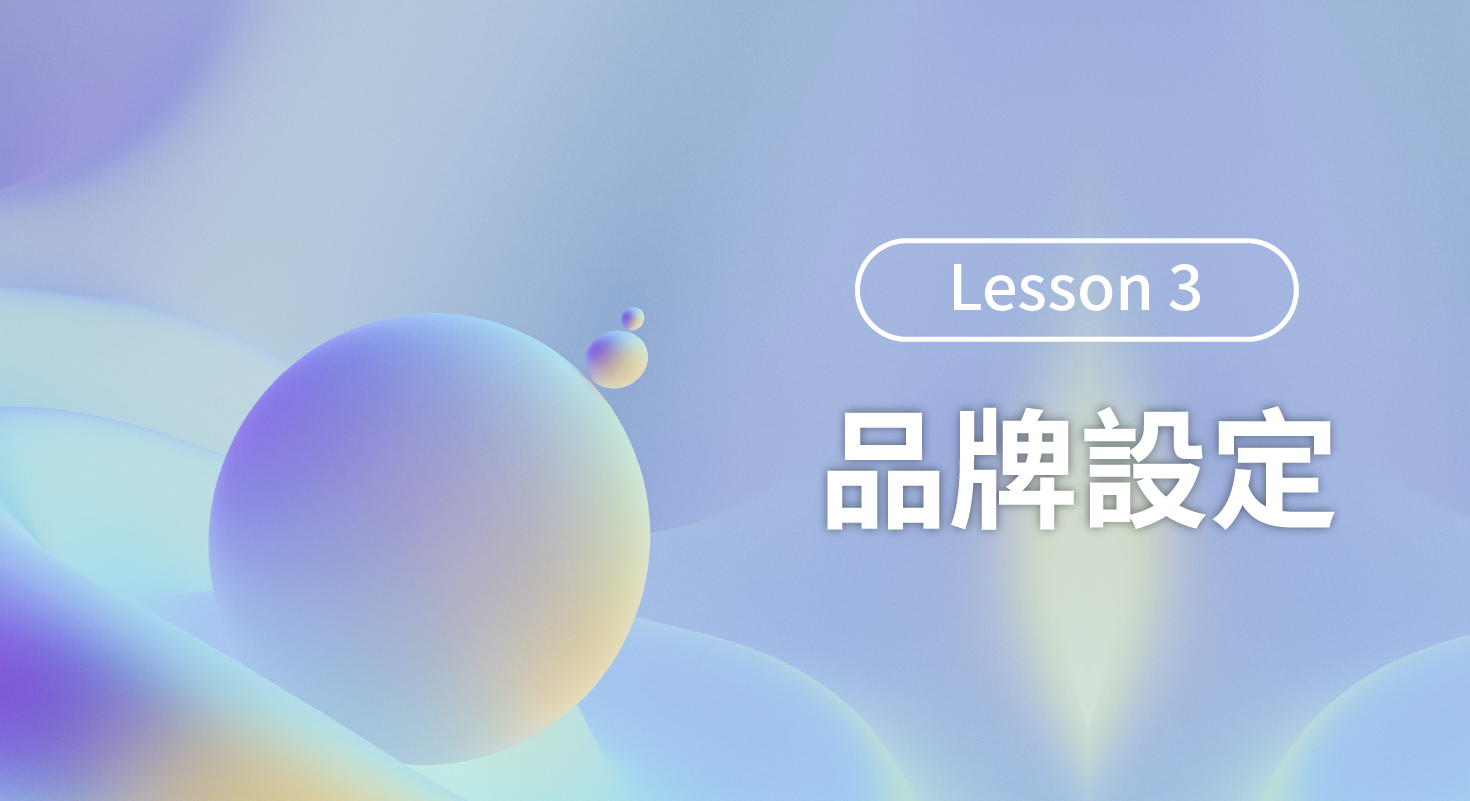
📖 你將在這堂課程中學到:
1.如何上傳圖片素材?
2.我的字體為什麼不能上傳?
3.上傳字體後我還需要調整下方設定嗎?
4.如何新增平台&尺寸?
5.去背怎麼去?
6.商品組合怎麼組?
在品牌設定中,以下功能會是您常用的功能:
- 圖片素材及上傳字體
- 設定常用顏色
- 商品組圖製作
- 商品圖去背
從這堂課開始我們會正式進入到平台操作,首先,會先需要對帳號做一些基本的設定。
一、上傳圖片素材
所有圖片素材都可以在「品牌設定」中預先上傳,就先讓我們來練習上傳自己的品牌頭貼吧!
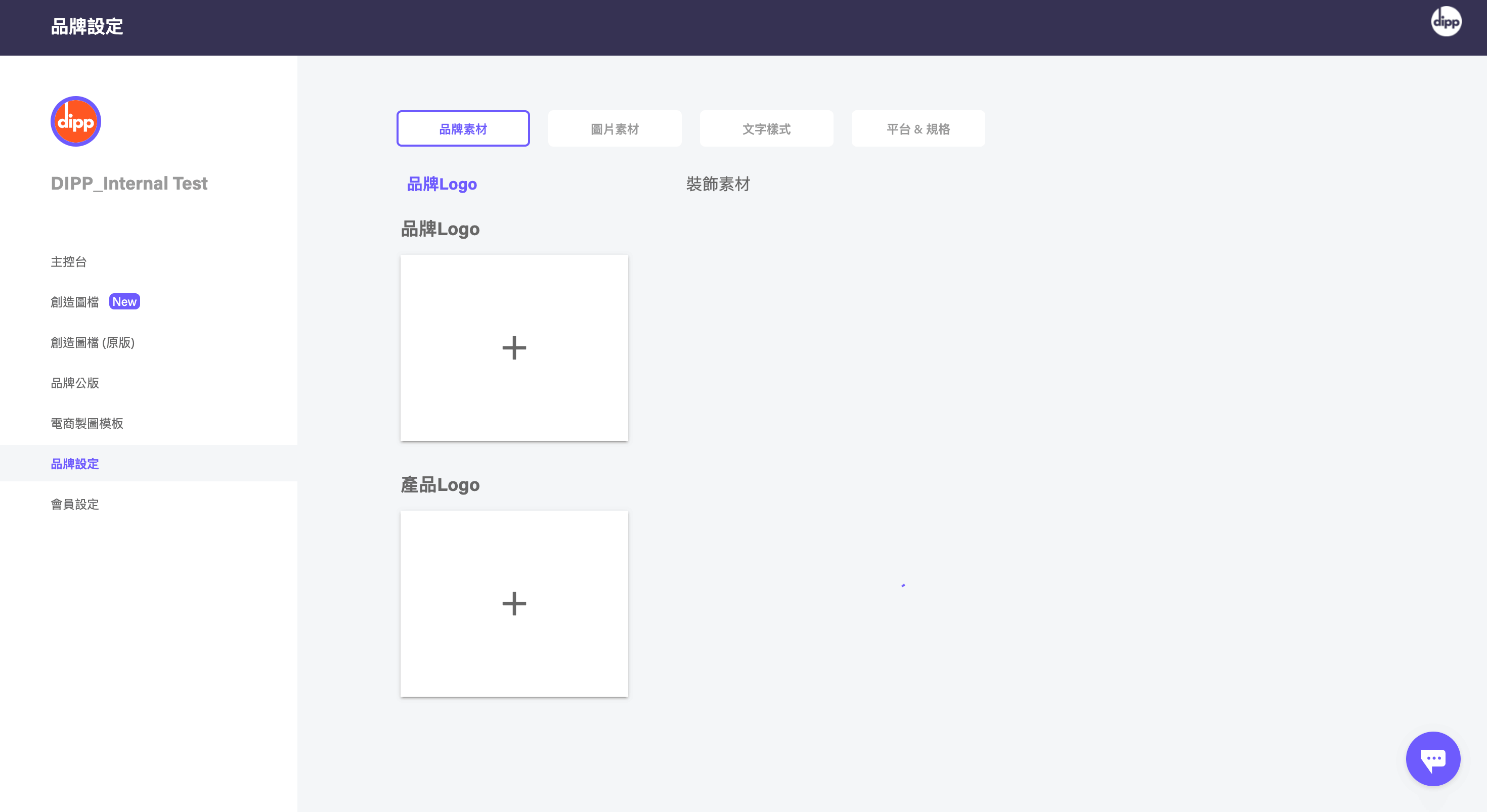
STEP2:進入「品牌設定」>「品牌素材」>「品牌素材」
STEP3:點選「品牌Logo」
STEP4:上傳圖檔
上傳好後,您的品牌頭貼就會自動更換圖片啦!而其他圖片都是一樣的步驟,可以上傳到素材分類中,若圖片太多時,也能增加資料夾讓素材井井有條!
二、上傳字體
對於一個品牌來說,視覺一致性的重要影響因素就是「字體」!!所以第二步驟我們得學會如何上傳自己的常用字體。若沒有上傳字體的話,dipp平台內預設的字體是「思源黑體」。
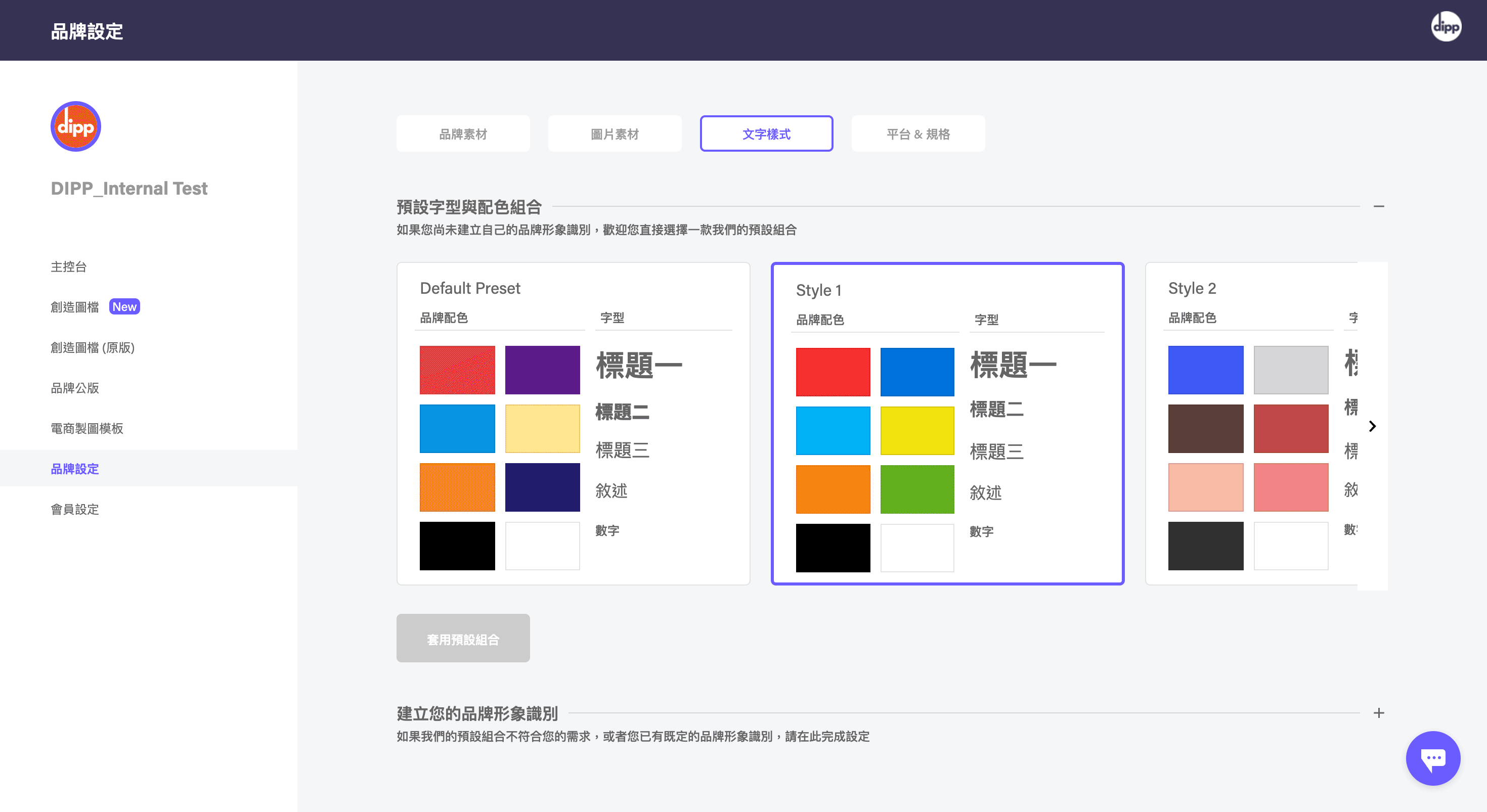
「品牌字體設定」中有5組字型可以自行搭配並更改命名。
STEP1:上傳品牌字體,左邊上傳英文字體,右邊上傳中文字體。
*注意:平台內只接受.ttf及.otf的檔案。
STEP2:調整字型設定
只有選擇dipp平台的預設字體才能調整字型組合(可選擇 Serif 或 Sans Serif 使用)及文字樣式(選擇三中粗細程度,分別是:Bold、Regular、Light。)。
設定完成記得按『套用自訂形象』即完成!
更詳細的字體設定教學請閱讀:https://support.withdipp.com/zh-tw/brand-asset/text-styles-setting
三、商品組合怎麼組?
-
Q:什麼是商品組合?
A:以下圖片就是商品組合,將許多商品組合成一張圖,基本上每個產業都會用製作商品組合或是商品堆疊,尤其是食品、美妝及電器業。
認識了商品組合後,我們就來開始製作吧!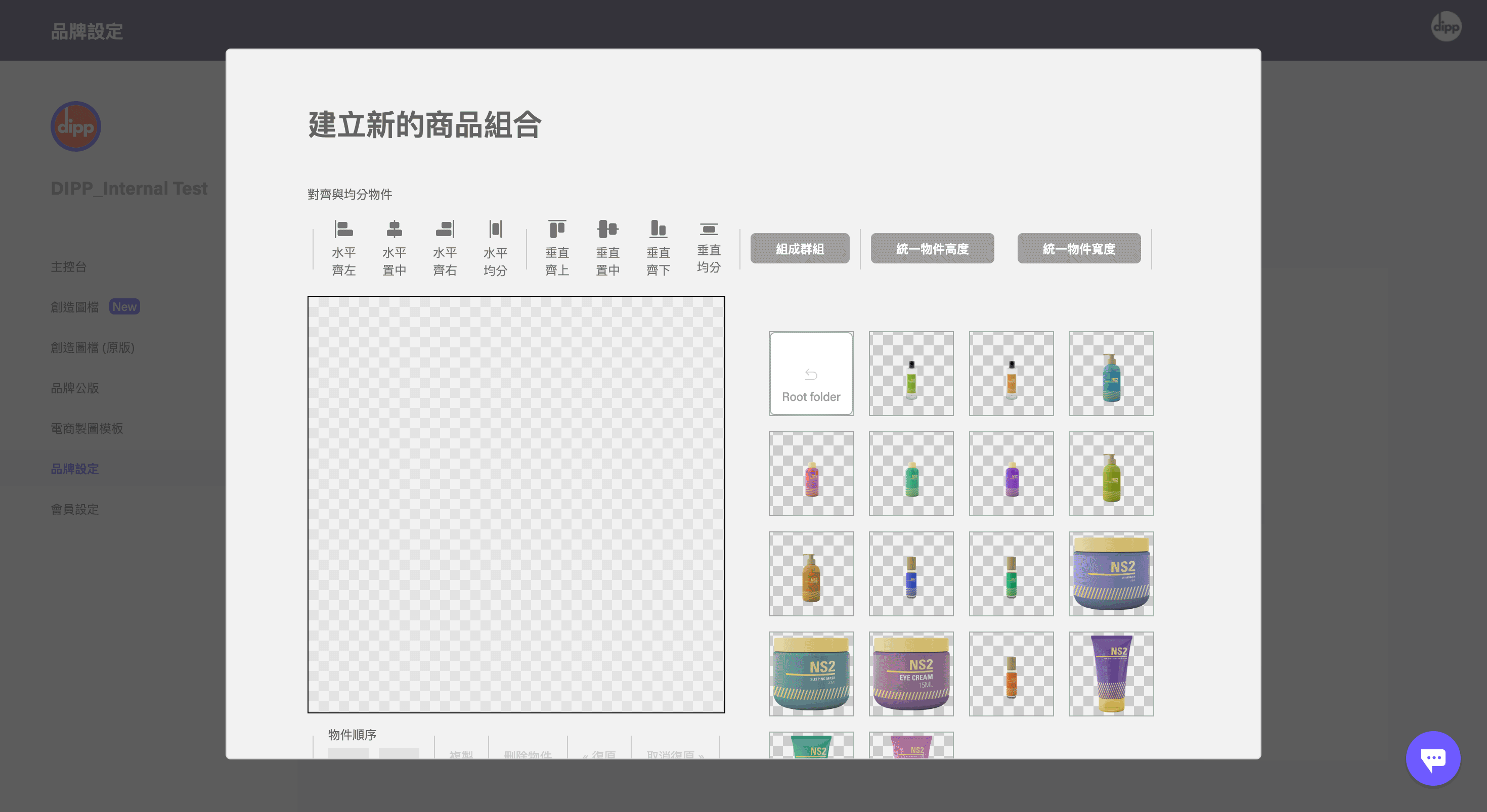
STEP1:進入「品牌設定」>「圖片素材」>「商品組合」>「+」
介面右方會有在品牌設定中上傳的圖片素材。
STEP2:拖曳圖片素材到工作區或是從電腦拉圖放置。
STEP3:調整完後按下儲存。
STEP4:商品組合後的圖片會自動生成URL,點擊連接圖示即複製。
更詳細的商品組合教學,請閱讀:https://support.withdipp.com/zh-tw/brand-asset/product-bundle
四、去背怎麼去?
dipp平台的其中一個強大功能就是去背功能啦!本篇文章將會教會你如何簡單地一鍵去除背景!
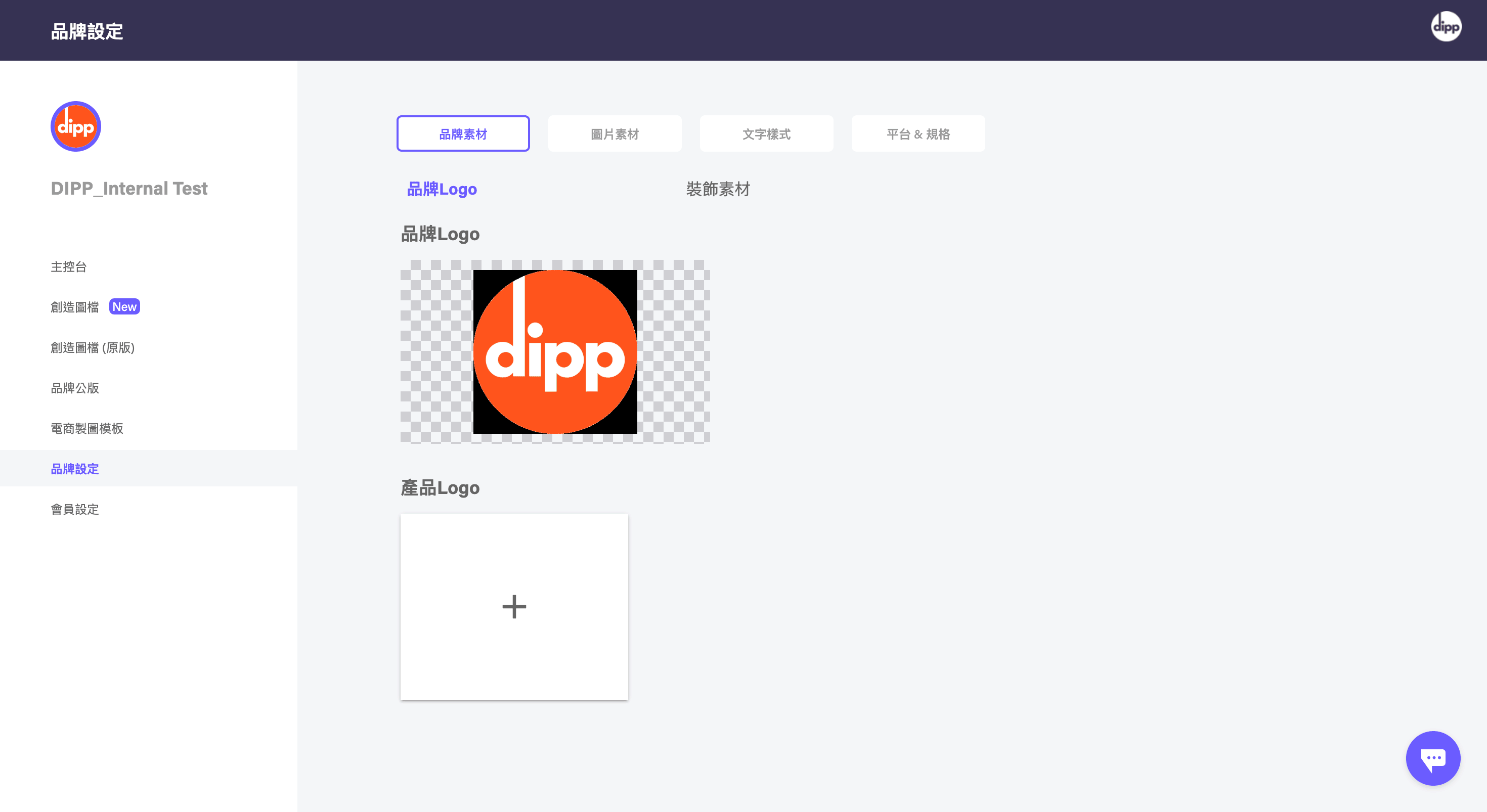
STEP1:點選「品牌設定」>「圖片素材」>「+」>「新增素材」。
STEP2:上傳圖檔。
*注意:上傳的檔案必須小於10MBs、長寬必須小於 2500 x 2500px。
STEP3:點按「去除背景」。
STEP4:點按「添加標籤」。
STEP5:若要下載圖片至電腦,請將鼠標移至素材上,右上角顯示下載圖示,點選下載。